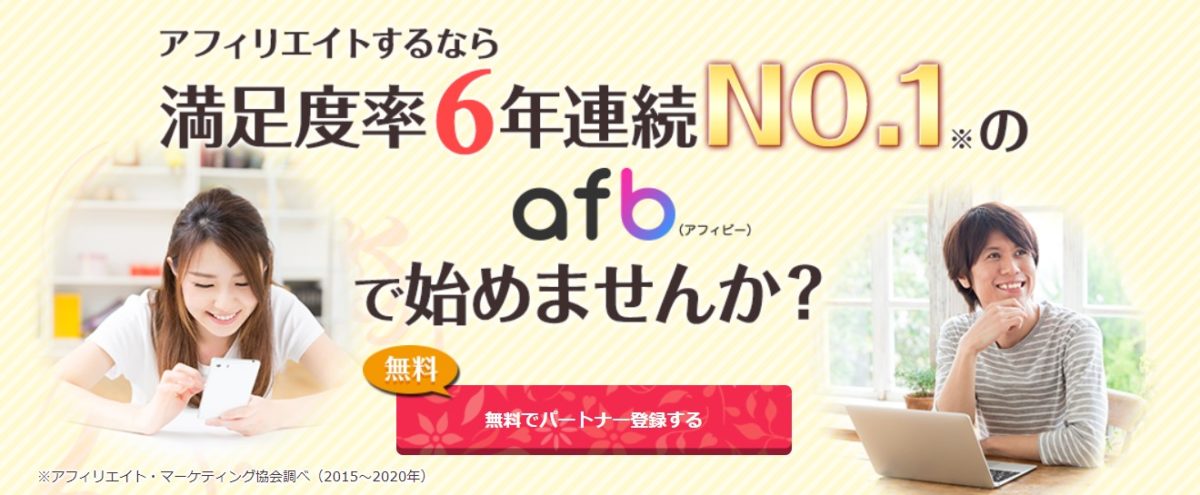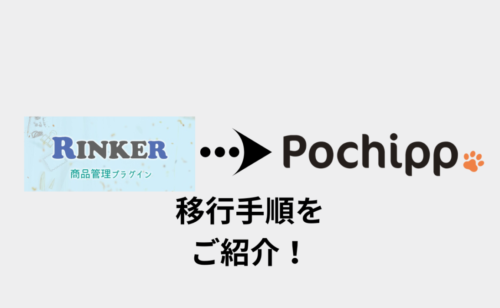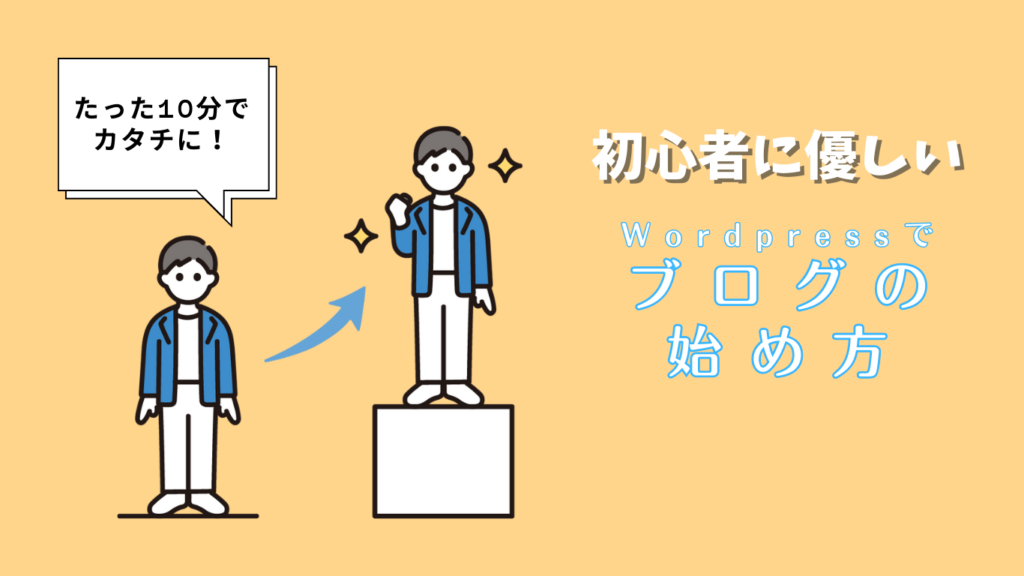
ブログを始めたい初心者の方に向けて、ブログ開設の手順や必要な準備について解説します。サーバー契約からドメインの取得、初期設定まで、わかりやすくステップバイステップでご紹介します。
これからブログを始めたい方は、WordPress一択です。ぜひ参考にしてみてください!
Conoha WING公式ページからお申し込みを!
\ 期間限定キャンペーン実施中!! /
※上記から申し込みで割引適用
ConoHa WINGをおすすめする理由

他にも有名なロリポップやエックスサーバーとおすすめのサーバーはありますが、ConoHa WINGは簡単に導入できるので初心者の方にはおすすめで安心のサーバーです。
ConoHa WINGおすすめポイント3つ
速い・簡単・安心
ConoHa WINGはSSDだからサイトの表示スピードも目に見えて速くなります。
管理画面も使いやすく、簡単に設定できるので初心者の方でも安心してお使いできます。
サポート体制も整っているので安心して利用できます。初期費用がかからないところも魅力!
今からブログを始めるならConoHa WING一択です!
2023年7月11日(火) 16:00までキャンペーン開催中
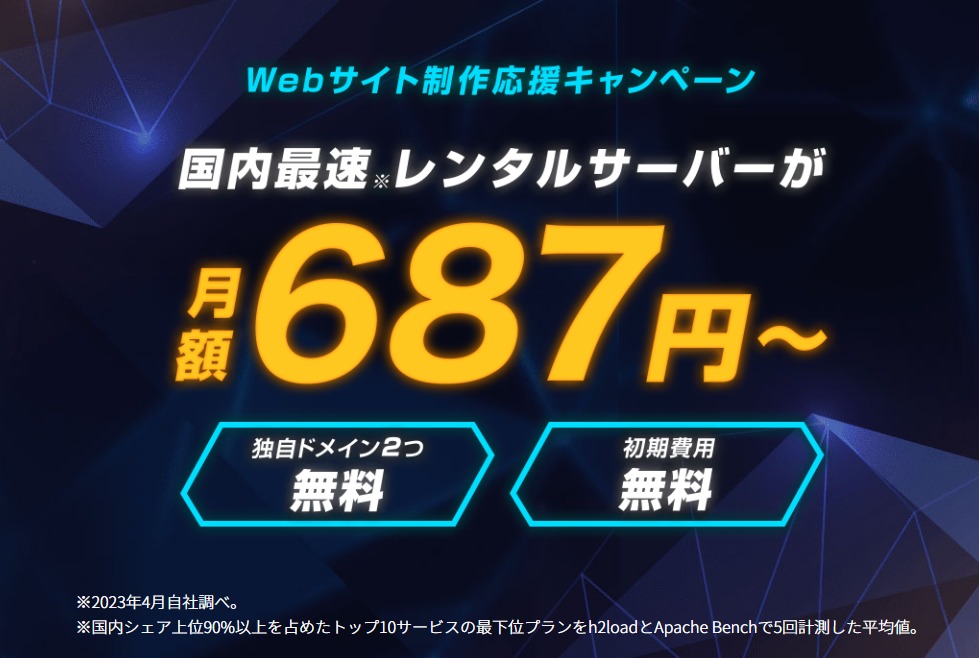
\Webサイト制作応援キャンペーン開催中/
期間2023年7月11日(火)16:00まで
レンタルサーバーの料金タイプ「WINGパック」の12カ月以上を新規でお申し込みいただくと、通常料金から最大52%OFF、月額687円からWINGパックをご利用いただけます。
- 契約期間 通常料金 キャンペーン価格
12ヶ月契約1,452円→ 941円/月(35%OFF)
24ヶ月契約1,452円
36ヶ月契約1,452円 -
ブログは初速で稼げる方はごくわずか!長期目線でのブログスタートでお考え下さい。スタートをお得にできます。
それでは見様見真似で読み進めながら作業をしてみてください。
ConoHa WINGでサーバー契約
\ 期間限定キャンペーン実施中!! /
※上記から申し込みで割引適用
ブログを公開するためには、まずサーバーにアクセスするための契約が必要です。サーバーを借りることでブログを開設するために場所を提供してくれます。
Conoha WING公式ページのトップページの今すぐアカウント登録をクリック
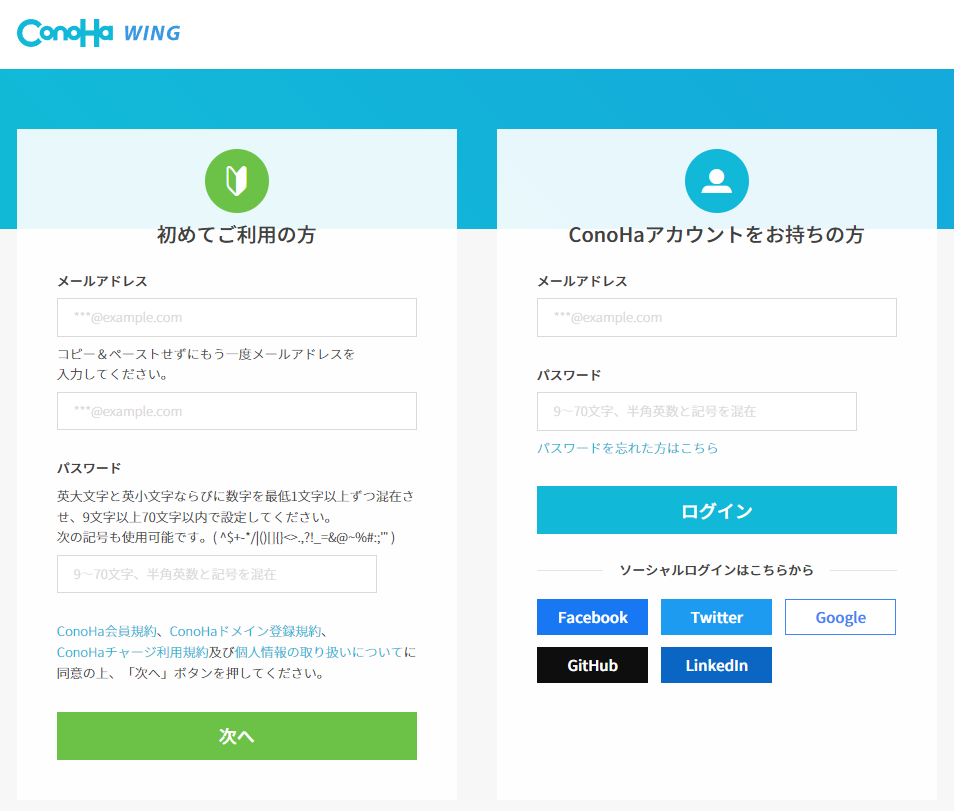
初めてご利用の方のフォームにあるメールアドレスを2回、覚えておけるパスワードを入力して完了したら次へをクリック
パスワードは説明にある通り【英大文字】、【英小文字】、【数字】を最低1文字以上ずつ混在させ、9文字以上70文字以内で設定してください。記号も使用可能。使用できる記号→( ^$+-*/|()[]{}<>.,?!_=&@~%#:;'” )
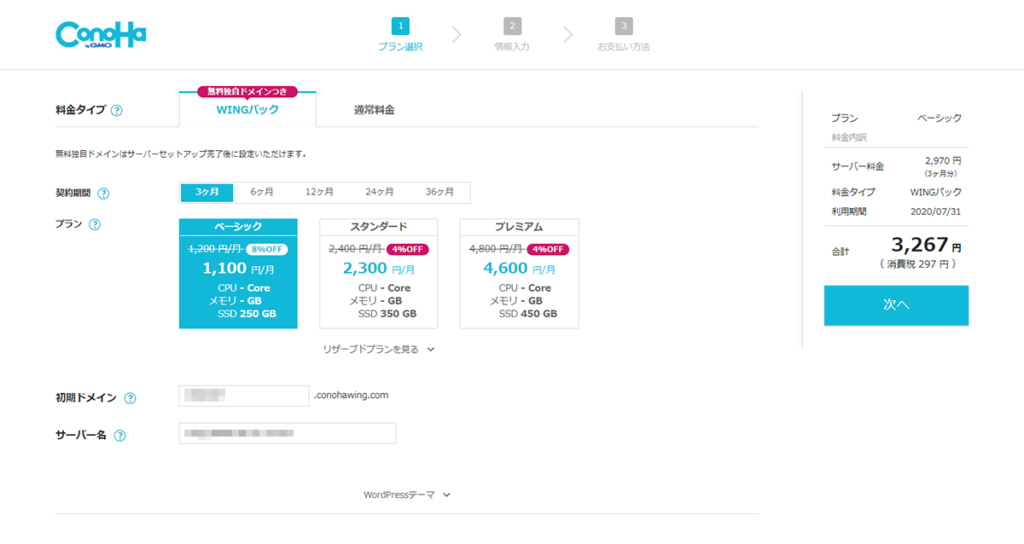
- 料金タイプはWINGパックを選ぶ
- 契約期間は12か月以上(ミニマムの3か月でもOK)
- プランはベーシックプラン
- 初期ドメインとサーバ名は変更なしでOK
ConoHa WINGの契約期間別料金
- 3ヶ月契約:1,331円×3ヶ月=3,993円(8%OFF)
- 6ヶ月契約:1,210円×6ヶ月=7,260円(16%OFF)
- 12ヶ月契約:941円×12ヶ月=11,292円(35%OFF)
- 24ヶ月契約:842円×24ヶ月=20,208円(42%OFF)
- 36ヶ月契約:687円×36ヶ月=23,148円(52%OFF)
- WordPressかんたんセットアップ
-
- かんたんセットアップ
- セットアップ方法
- 独自ドメイン設定
- 作成サイト名
- WordPressユーザー名
- WordPressパスワード
- WordPressテーマ
WordPressかんたんセットアップを『利用する』を選択
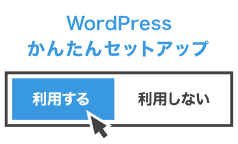
セットアップ方法は「新規インストール」を選択
他社サーバーからConoha WINGへ移行の場合は『他社サーバーからの移行』を選択
ドメインの取得
独自のウェブアドレス(ドメイン)を取得することで、ブログのアクセス先を指定できます。ドメインの選び方や取得方法、注意点について詳しく説明します。
独自ドメイン設定
ドメイン名を設定していきます。ドメインはブログのURLになるのでどんなブログにするのかで決めていくとよいでしょう。決められない場合はChat GPTを利用してみてもいいかもしれないですね。参考になるかも。
.comや.netが多い印象です。私は.jpのドメインも保有しています。
誰かとバッティングしたドメインは利用できません。
Woredpressログイン時のユーザーを設定
こちらはずっと利用するので忘れないようにしておきましょう。
WordPressログイン時のパスワードを設定
こちらも忘れないように必ずどこかにメモや保存をしておいてください。
WordPressテーマを決める
他に使いたい有料テーマがあれば後程インストールできるので無料のCocoonを選択でOKです。
テーマはお店に例えると内装です。
テーマ選択後は次へで進んでください。
お客様情報の入力
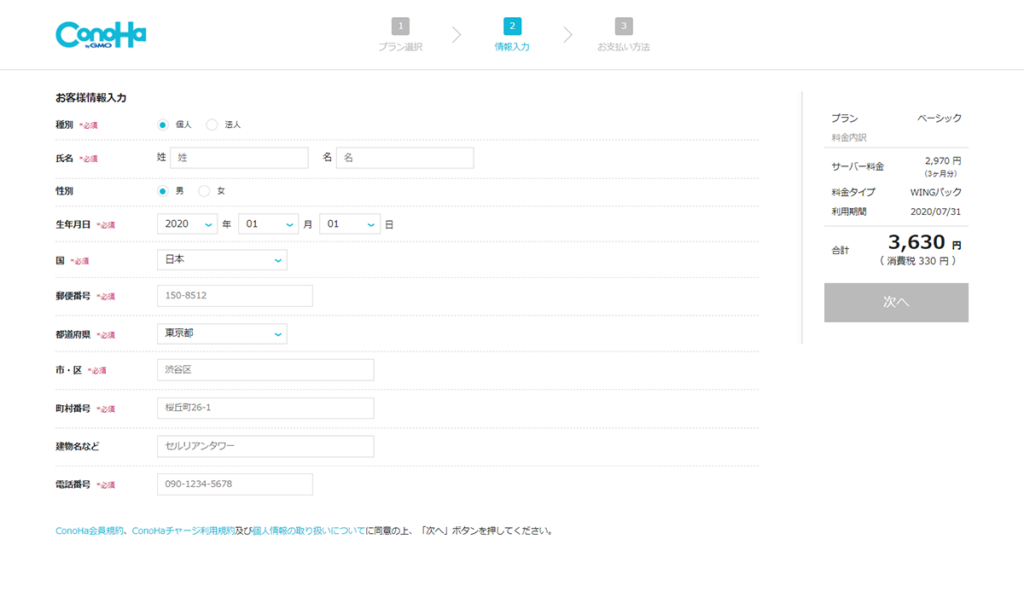
*必須項目を入力して『次へ』をクリック
SMS・電話認証の画面に遷移しますので認証作業を行う。
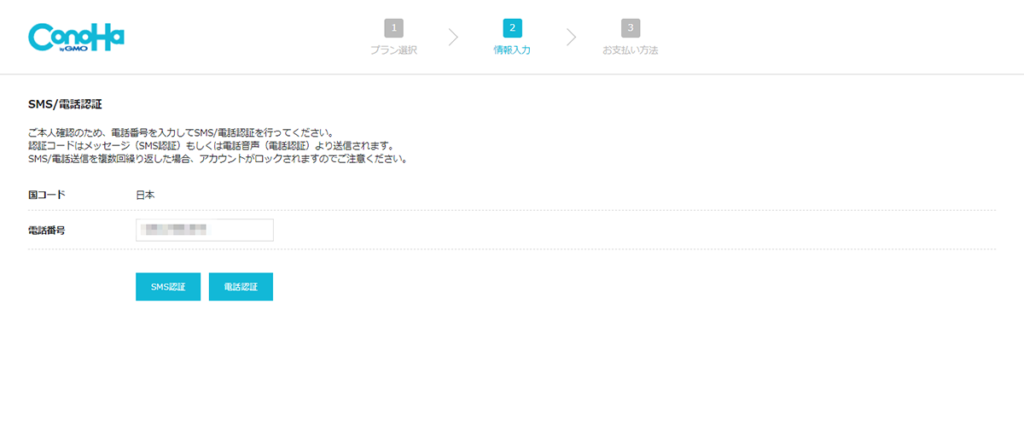
やりやすいほうで認証してください。
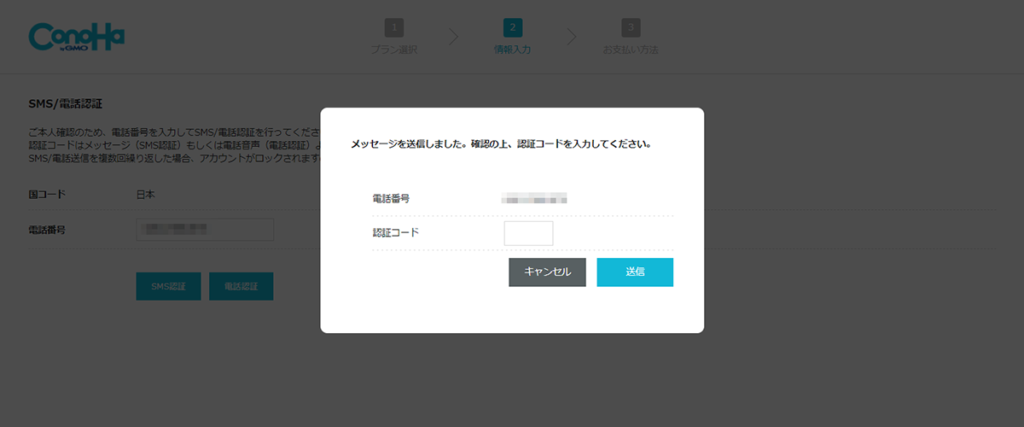
送られてきたもしくは電話で伝えられた4桁の認証コードを入力して送信
ConoHaチャージで選べるお支払い方法
「Amazon Pay」「銀行決済(ペイジー)」「コンビニ支払い」「Paypal」
以上のお支払い方法が利用可能です。

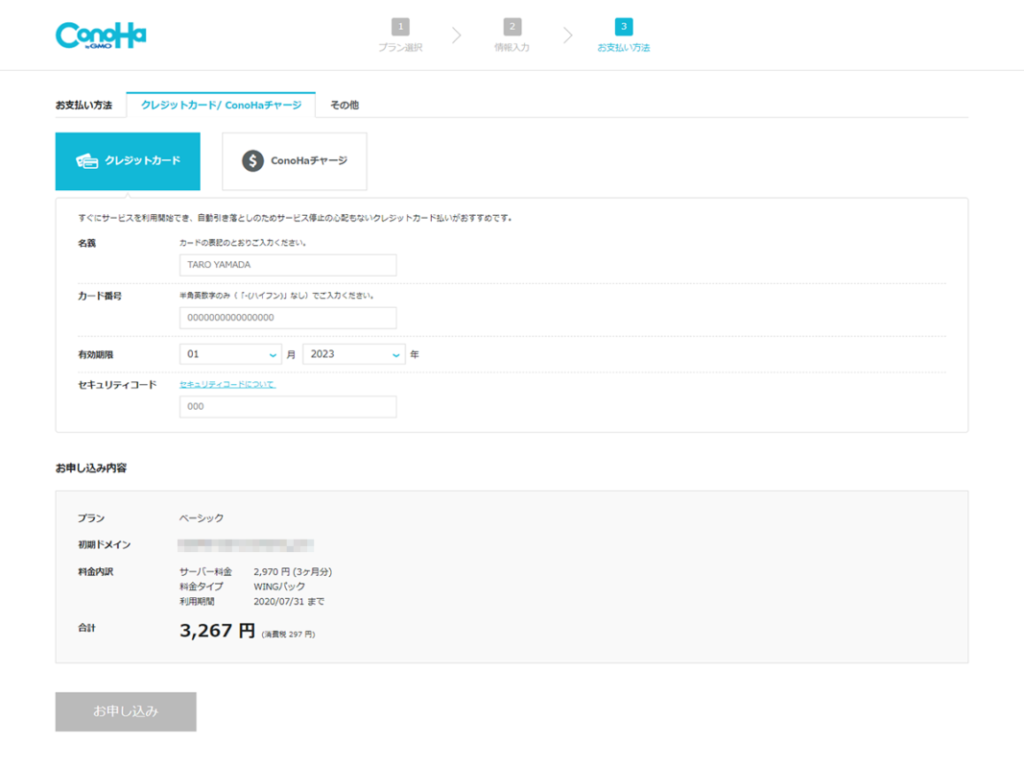
入力完了後、お申込みボタンを入力すればWordPressのインストールが完了です。
http(s)://設定した独自ドメイン.com/wp-admin
DBユーザー名とDBパスワードはConoHa WINGのデータベース管理画面にログインするときに使用するものです。
SSLの設定
SSL設定とは、サイトのセキュリティを高める設定のことです。httpからhttpsに変換する作業です。
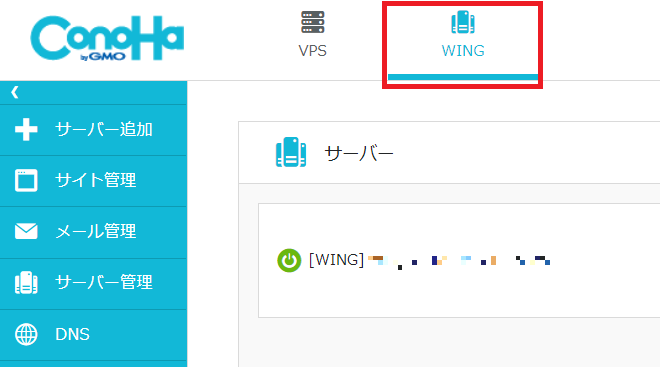

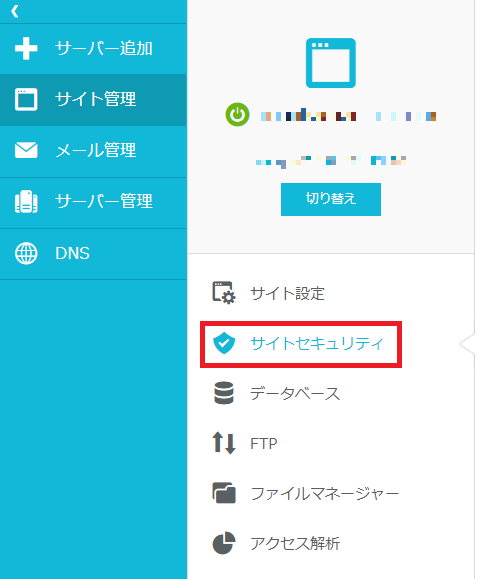
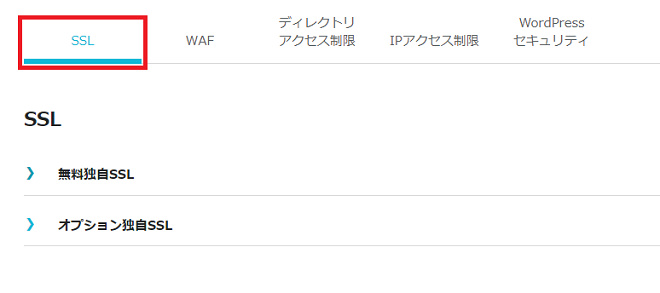
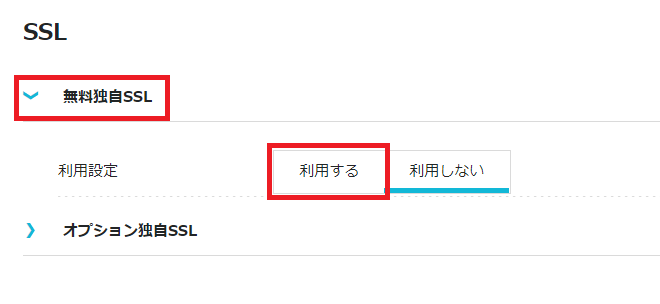
ブログの初期設定7つ
https://「設定したドメイン名」/wp-admin/
ブログ1記事に対する記事の1ページのURL
Conoha WINGの管理画面から、「サイト管理」→「サイト設定」→「ドメインをクリック」→「管理画面URL」をクリックするとWordPress管理画面にアクセスできます。
https://「設定したドメイン名」/wp-admin/
管理画面URLはブックマークでもしておけばすぐにアクセスできます。
Woredpressログイン時のユーザーを設定で説明したユーザー名、WordPressログイン時のパスワードを設定で説明したパスワードを入力してログインをします。
この画面を見たときについに、自分もブログを手に入れたのかと実感しました。
パーマリンク設定
ここからは王道の設定方法をお伝えしていきます。見たまま設定を進めてください。
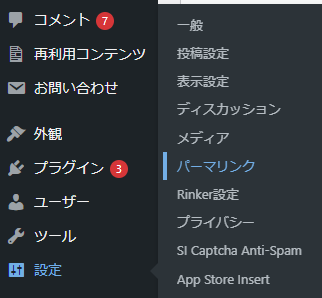
「共通設定」→「パーマリンク構造」の「カスタム構造」にチェックを入れる。『 /%postname%/ 』と入力して変更を保存をクリックしてください。
このパーマリンクとは、ブログ1記事に対する記事の1ページのURLになります。
日本語のままだと文字化けしたような超絶わけのわからないURLになってりまうため、日本語ではなくローマ字表記での設定が好ましいです。
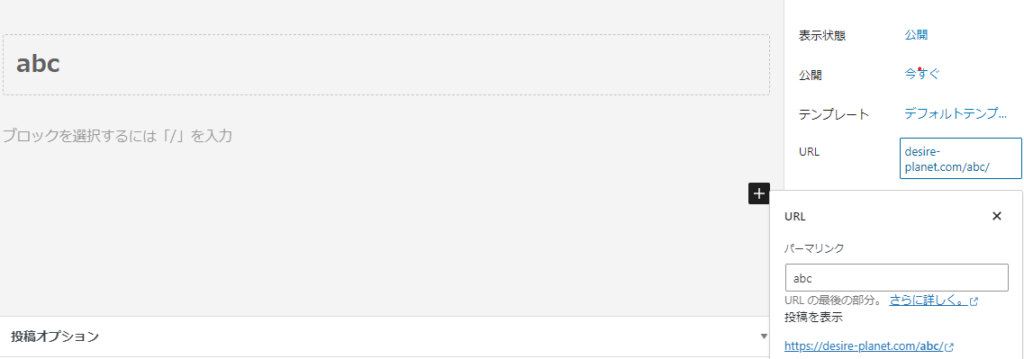
右サイドバーにあるURLパーマリンクのURLをクリックすると設定できます。
ブログのテーマ選定
ブログのテーマは、読者の興味を引きつける重要な要素です。魅力的なテーマの選び方や人気のジャンルについてアドバイスします。自分の趣味や得意な分野を生かして、魅力的なブログを作成しましょう。
デザインテーマには、有料・無料の2種類がありますが、有料テーマを選ぶことをおすすめします。理由はテーマをインストールしてしまえば初心者でも綺麗なブログを構築することができるためです。
デザインが目的ではなく、ブログで記事を配信することが目的だからです。SEO対策が施されたテーマばかりです。
AFFINGER6は私もブログ開設当初に使用していたテーマで優れた有料テーマなのでおすすめ!
プラグイン設定
プラグインはWordPressでは欠かせない資材です。その方の環境によって必要なプラグインは異なりますが、開設時に入れておくといいプラグインをご紹介します。
- Akismet Anti Spam【スパム対策】
- BackWPup【バックアップ確保】
- Broken Link Checker【リンク切れチェック】
- Contact Form 7【お問い合わせフォーム】
- EWWW Image Optimizer【画像圧縮】
- XML Sitemap & Google News【サイトマップ作成】
- Table of Contents Plus【目次作成】
- TablePress【表・テーブル作成】
- Advanced Editor Tools【編集画面カスタマイズ】
- WP Multibyte Patch【日本語の不具合修正】
- WPS Hide Login【セキュリティ強化】
ブログの準備ができたら
ブログ記事を書いていきましょう。
はじめは書くことに慣れるという作業が大切です。30分でもかまいません。辞めてしまえばそこまでです。
継続ほど難しいと感じることはありません。記事の内容は60%でもいいから公開してみよう。
10記事前後でアフィリエイトに挑戦を目指してみてください。
ASP(アフィリエイトサービスプロバイダ)とは?
ブログで収益を得る方法の一つとして、ASP(アフィリエイトサービスプロバイダ)を利用して収益化させる方法があります。
収益化を目指すのであればASPは必ず登録しておくべきです。
ブログを便利にするツールをご紹介
iPhoneメモアプリ
iPhoneメモアプリは、iPhone標準装備で使いだすと意外と便利なメモ帳アプリ
シンプルなインターフェースで使いやすく、テキストや画像を保存・整理することができます。
ブログのアイデアやコンテンツの下書きなどで活躍してくれます。私は思いついたらメモを取るときに利用しています。
Googleドキュメント
Googleドキュメントは、クラウド上で文書を作成・編集・共有するためのオンラインワードプロセッサです。
複数のユーザーが同時に編集できるため、共同作業やコラボレーションに適しています。ブログ記事の執筆や編集に使用することで、他の人との協力やバージョン管理がスムーズに行えます。
Googleサーチコンソール
Googleサーチコンソールは、自分のウェブサイトのパフォーマンスを監視・管理するためのツールです。
ウェブサイトの検索エンジン最適化(SEO)の観点から、クローラーによるインデックス状況の確認や検索順位の分析が可能です。ブログの表示順位やトラフィックの改善に役立つ情報を提供します。
ラッコキーワード
ラッコキーワードは、キーワードリサーチツールの一つです。SEO対策やコンテンツ制作の際に、人気のあるキーワードや競合状況を分析することができます。
検索ボリュームやキーワードの関連性を把握し、効果的なキーワード戦略を立てるのに役立ちます。
各種SNS
SNS(ソーシャルネットワーキングサービス)は、Twitter、Facebook、Instagram、YouTubeなど、さまざまなプラットフォームを指します。ブログのコンテンツをシェアしたり、読者とのコミュニケーションを活発化させるために活用できます。SNSを通じてブログの露出や読者の拡大、トラフィックの増加を図ることができます。
Chat GPT
Chat GPTは、オープンAIが開発した対話型の人工知能モデル
文章生成などに利用されます。ブログの記事執筆やアイデアの発展、読者との対話など、様々な面で活用できます。
記事に行き詰ったり、アイデアの補完をしたいときに大変便利です。ぼんやりしたことを投げかけていけば気づけばかなりのアイデアを提案してくれます。
O-DAN
O-DANはブログに使いたい画像を探す際に利用しています。商用利用できるので便利です。
Canva
Canvaは、グラフィックデザインツールです。ブログ記事やSNS投稿用のイラスト、バナー、チャート、インフォグラフィックなどのデザイン作成に使用できます。テンプレートやカスタムデザインの選択肢が豊富で、直感的なインターフェースを備えています。
魅力的な視覚コンテンツを作成し、ブログのビジュアルを引き立てることができます。
それぞれのツールは、ブログ運営やコンテンツ制作のさまざまな側面で役立ちます。適切なツールを選び、自分のニーズに合わせて活用することで、ブログの品質や効果を向上させることができます。
O-DANの画像にCanvaを組み合わせれば最強!
まとめ
初めてのブログ開設に必要な手順と準備について解説しました。ブログを始めたい初心者の方に向けて、以下のポイントをおさらいしておきましょう。
まず、ブログを始めるにはサーバー契約が必要です。Conoha WINGがおすすめということはお判りいただけたのではありませんでしょうか。
かんたんセットアップとドメイン取得方法について説明しました。ドメインもConoha WINGで無料取得できるのでシンプルに考えることができますね。
さらに、ブログを公開する前に最低限の初期設定が必要です。WordPressなどの設定手順を解説しました。
ブログの成功には、魅力的なWordPressテーマの選択も重要です。また、ブログで収益を得る方法としてASP(アフィリエイトサービスプロバイダ)の活用についても解説しました。
最後に、ブログを運営する上で便利なツールの紹介を行いました。
初心者の方でもこちらの記事を参考にしていただければ、簡単にブロガーとしての第一歩を踏み出すことができます。ぜひ、ブログ開設に向けて行動に移してみてください。
目指せブログで収益化!
\ 期間限定キャンペーン実施中!! /
※上記から申し込みで割引適用